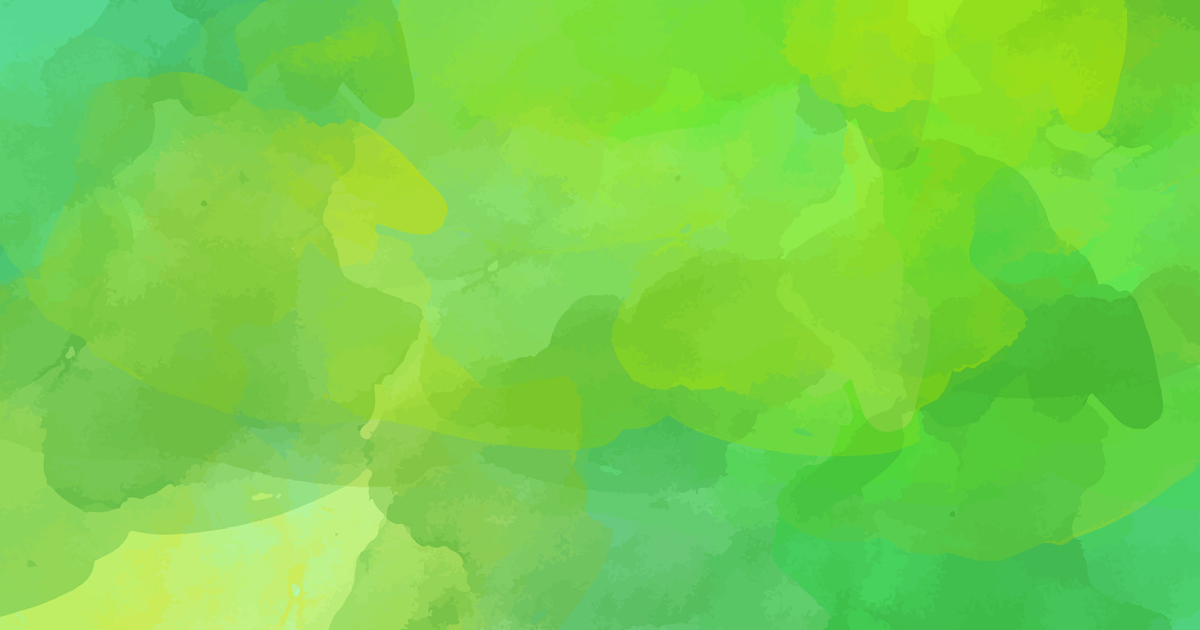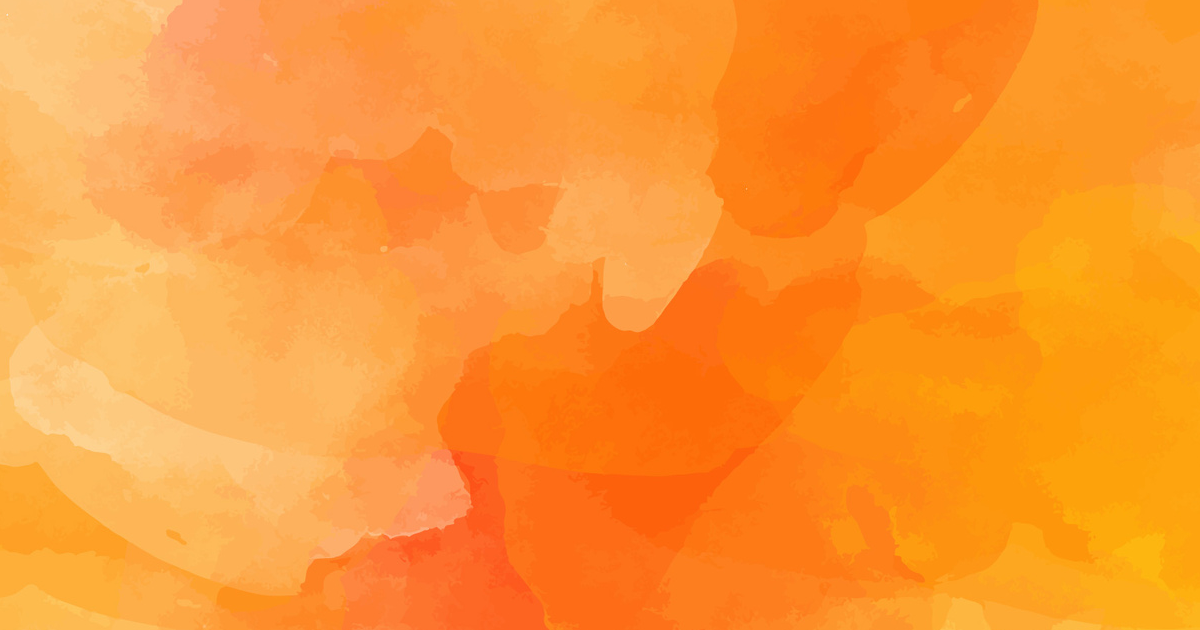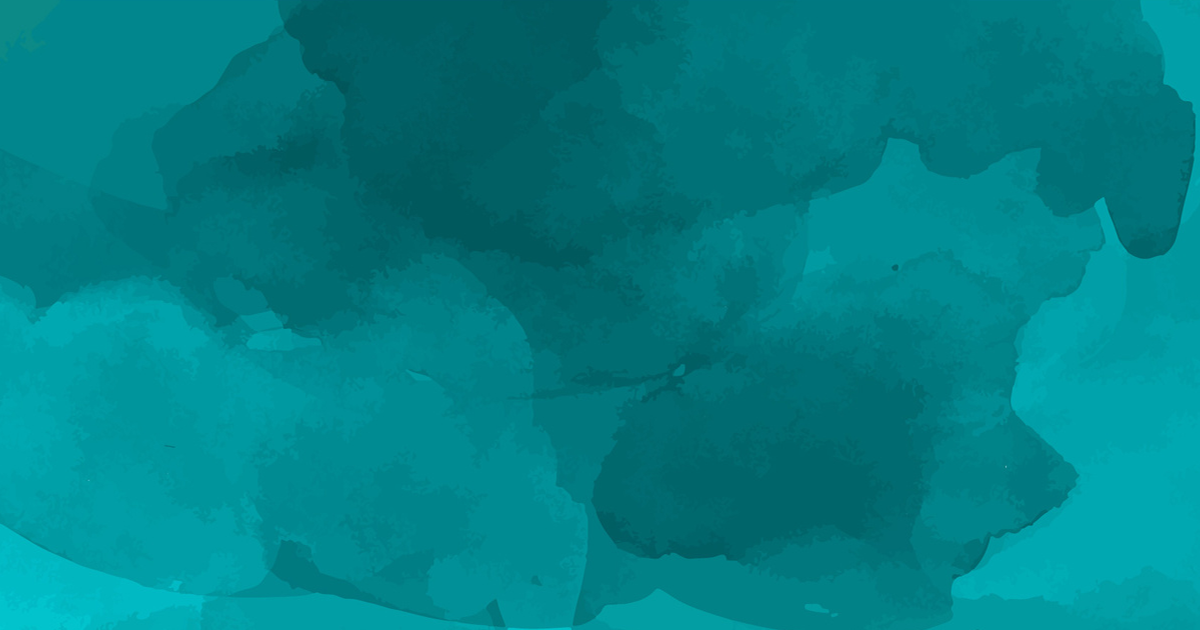こんにちは! 高橋です。
いつも当社製品をご利用いただき誠にありがとうございます!
突然ですが、Air Backをご利用されているユーザー様は、世代保存と削除方式の設定は行っていますか?
こういった方のお話はよくサポートで耳にしています。
しかし、世代保存と削除方式を変更するだけでバックアップ先の容量を大幅に節約できる場合があります。
今回の記事では「世代保存と削除方式」の「世代保存」について詳しくご紹介します!
世代とは?
Air Backを利用していると、「世代」という言葉を目にすることがあると思います。
この「世代」についてまずは解説します!
「世代」とは、簡単に言うと保存したデータのバージョンの事を指します。
例えば、「資料A.xlsx」というファイルがあるとします。
この「資料A.xlsx」ファイルの最終更新履歴は昨日の15時でした。
そのため、Air Backの最新フォルダ(00フォルダ)には昨日15時に更新された「資料A.xlsx」ファイルが保存されています。
- 最新フォルダ(00フォルダ):昨日15時の保存データ
本日13時にこの「資料 A.xlsx」を編集し、上書き保存すると、Air Backでは最新(本日13時)のデータが最新フォルダ(00フォルダ)に保存され、昨日15時に保存した「資料A.xlsx」ファイルは1世代前(01フォルダ)に保存されます。
- 最新フォルダ(00フォルダ):本日13時の保存データ
- 1世代前フォルダ(01フォルダ):昨日15時の保存データ
同じように16時に「資料A.xlsx」ファイルを上書き保存すると、最新フォルダ(00フォルダ)に保存されていた13時のデータが1世代前(01フォルダ)に保存され、昨日15時に保存されたデータは2世代前(02フォルダ)へと保存されます。
そして、最新(00フォルダ)には16時に上書き保存したファイルが保存されます。
- 最新フォルダ(00フォルダ):本日16時の保存データ
- 1世代前フォルダ(01フォルダ):本日13時の保存データ
- 2世代前フォルダ(02フォルダ):昨日15時の保存データ
このようにファイルが上書き保存されるごとに、過去に保存された内容は「世代」として管理されていきます。
世代保存とは
Air Backのメニュー画面を起動し、バックアップ元のバックアップ対象の名前をクリックすると「世代保存」という項目が表示されます。
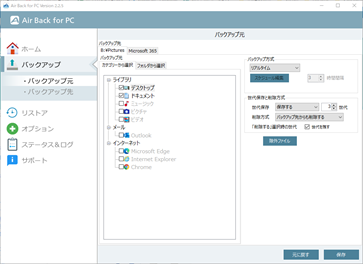
この「世代保存」のプルダウンをクリックすると、「保存する」「保存しない」の2項目が選択できます。
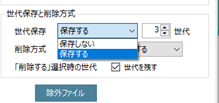
「保存する」を選択した場合、先ほど「世代とは?」で説明したように世代フォルダが作成されます。
この時、世代数をプルダウンの右側にある項目で指定することで、指定した値の分だけ世代をバックアップデータとして保存できます。
例)3世代の場合は次のようにフォルダが作成されます。
- 最新フォルダ(00フォルダ)
- 1世代前フォルダ(01フォルダ)
- 2世代前フォルダ(02フォルダ)
- 3世代前フォルダ(03フォルダ)
「保存しない」を選択した場合、世代を作成しないことを意味するため、バックアップ先には最新フォルダ(00フォルダ)のみが表示されます。
そのため過去に保存したデータをリストア(復元)しようとしても、バックアップ先には最終的に更新したデータしか存在しないため、2世代前、3世代前などのデータをリストアすることはできません。
バックアップしているのにデメリットが多いように思われるかもしれませんが、この世代保存を「保存しない」を設定した場合、バックアップ先の使用容量を抑えることができます。
最後に
今回は「世代保存」について解説しました!
Air Backの設定はシンプルながらも、ユーザーの環境に合わせて幅広く設定できます。
ぜひ、ご自身のAir Backの「世代保存」の設定を見直してみてください!